标签:flask == error 后台 world start 关联 失败 开始
DockerfileDockerfile定义容器内所需要的环境。对网络接口和磁盘驱动器等资源的访问在此环境中进行虚拟化,该环境与系统的其他部分隔离,因此您需要将端口映射到外部世界,并具体说明要“复制”到哪些文件哪个环境。但是,在执行此操作之后,您可以预期Dockerfile在此处定义的应用程序的构建 在其他任何地方运行执行效果都是相同的,实现了一次构建,处处运行。
Dockerfile创建一个空目录,创建一个名为的文件Dockerfile,将以下内容复制并粘贴到该文件中,然后保存。
# Use an official Python runtime as a parent image FROM python:2.7-slim # Set the working directory to /app WORKDIR /app # Copy the current directory contents into the container at /app ADD . /app # Install any needed packages specified in requirements.txt RUN pip install --trusted-host pypi.python.org -r requirements.txt # Make port 80 available to the world outside this container EXPOSE 80 # Define environment variable ENV NAME World # Run app.py when the container launches CMD ["python", "app.py"]
Dockerfile 里用到两个文件我们还尚未创建,一个requirements.txt (python软件安装依赖包列表文件) app.py 使用flask框架写的一个 程序
requirements.txtFlask
Redis
app.pyfrom flask import Flask from redis import Redis, RedisError import os import socket # Connect to Redis redis = Redis(host="redis", db=0, socket_connect_timeout=2, socket_timeout=2) app = Flask(__name__) @app.route("/") def hello(): try: visits = redis.incr("counter") except RedisError: visits = "<i>cannot connect to Redis, counter disabled</i>" html = "<h3>Hello {name}!</h3>" "<b>Hostname:</b> {hostname}<br/>" "<b>Visits:</b> {visits}" return html.format(name=os.getenv("NAME", "world"), hostname=socket.gethostname(), visits=visits) if __name__ == "__main__": app.run(host=‘0.0.0.0‘, port=80)
说明:现在我们看到pip install -r requirements.txt为Python安装Flask和Redis库,应用程序打印环境变量NAME,以及调用的输出socket.gethostname()。最后,因为Redis没有运行(因为我们只安装了Python库,而不是Redis本身),我们应该打印失败信息。
我们准备构建应用程序。确保您仍处于新目录的顶层。这是ls应该显示的内容:
$ ls Dockerfile app.py requirements.txt
现在运行build命令。这会创建一个Docker镜像,我们将使用-t它来标记,因此它具有友好的名称。
docker build -t friendlyhello .
你的镜像在哪里?它位于您机器的本地Docker镜像注册表中:
$ docker image ls REPOSITORY TAG IMAGE ID friendlyhello latest 326387cea398
运行应用程序,使用以下方法将计算机的端口4000映射到容器的已发布端口80 -p:
$ docker run -p 4000:80 friendlyhello
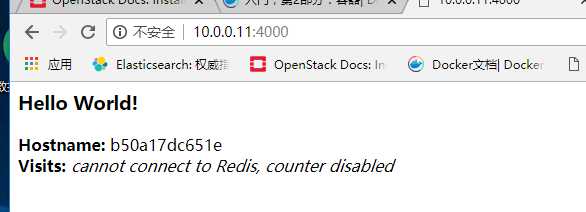

现在让我们以分离模式在后台运行应用程序:
docker run -d -p 4000:80 friendlyhello a8a005836f01968b4aec14cbd03c149a4db68f9d3fdc48306d8a950ca15f5ac3

为了演示我们刚刚创建的内容的可移植性,让我们上传我们构建的图像并在其他地方运行它。毕竟,当您想要将容器部署到生产环境时,您需要知道如何推送到注册表。
注册表是存储库的集合,存储库是图像的集合 - 类似于GitHub存储库,除了代码已经构建。注册表上的帐户可以创建许多存储库。
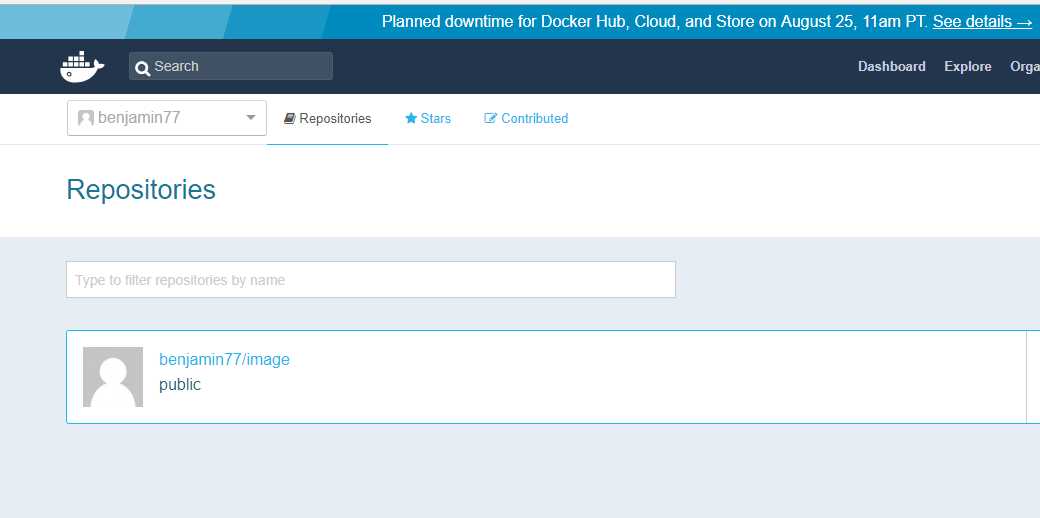
如果您没有Docker帐户,请在hub.docker.com上注册一个帐户 。记下您的用户名。
登录本地计算机上的Docker公共注册表。
$ docker login
将本地映像与注册表上的存储库相关联的表示法是 username/repository:tag。标签是可选的,但建议使用,因为它是注册管理机构用来为Docker镜像提供版本的机制。为上下文提供存储库和标记有意义的名称,例如get-started:part2。这会将图像放入get-started存储库并将其标记为part2。
现在,把它们放在一起来标记图像。docker tag image使用您的用户名,存储库和标记名称运行,以便将图像上载到所需的目标位置。该命令的语法是:
docker tag image username/repository:tag
例如:
docker tag friendlyhello benjamin77/image:part2

将标记的图像上传到存储库:
docker push benjamin77/benjamin77/image:part2
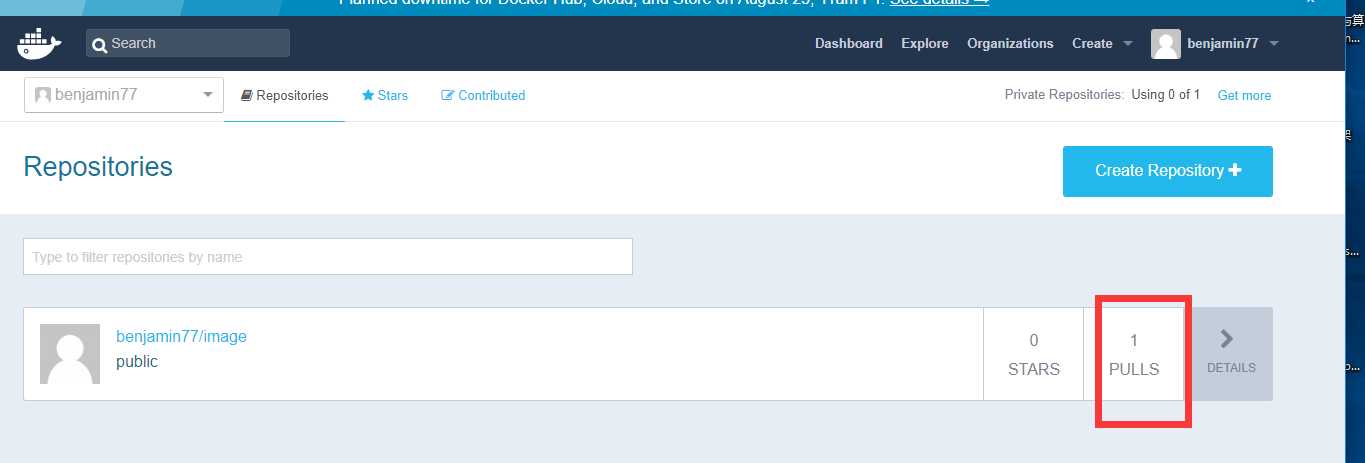
标签:flask == error 后台 world start 关联 失败 开始
原文地址:https://www.cnblogs.com/benjamin77/p/9497343.html